3 способи легко виправити код помилки 1004 в оновленні Zoom [2025]
Ви коли-небудь намагалися приєднатися до зустрічі в Zoom, але вас вітали... код помилки 1004 через оновлення ZoomЩо ж, ви не самотні. Багато користувачів macOS стикаються з тією ж неприємною проблемою, яка часто заважає їм приєднуватися до важливих дзвінків або оновлювати клієнт Zoom. Але більше не хвилюйтеся, адже в цій статті ми пояснимо, що означає код помилки 1004, чому він виникає, і надамо три перевірені методи її виправлення, щоб ви могли повернутися до використання Zoom без перерв.

- СПИСОК ПОСІБНИКІВ
- Частина 1. Що викликає код помилки 1004 в оновленні Zoom
- Частина 2. Як виправити код помилки 1004 оновлення Zoom
- Частина 3. Як виправити пошкоджені відео Zoom
- Частина 4. Найчастіші запитання щодо коду помилки 1004 в оновленні Zoom
Частина 1. Що викликає код помилки 1004 в оновленні Zoom
Код помилки 1004 під час оновлення Zoom – це проблема, з якою користувачі часто стикаються під час спроби встановити, оновити або використовувати програму Zoom на своїх комп’ютерах. Тому, якщо ви зіткнулися з такою проблемою, це не поодинокий випадок. Ця помилка призводить до появи повідомлення після того, як користувач намагається отримати доступ до Zoom або відкрити його, що не дозволяє йому продовжити оновлення або використовувати програму.
Ось можливі причини помилки з кодом 1004 оновлення Zoom:
• Слабке або нестабільне інтернет-з’єднання.
• Сервери Zoom тимчасово не працюють.
• Файли встановлення неповні або пошкоджені.
• Інші програми або антивірусне програмне забезпечення блокують Zoom.
• Zoom не має належних дозволів для встановлення або оновлення.
• Ваша операційна система або драйвери застаріли.
• Брандмауер або налаштування безпеки зупиняють роботу Zoom.
• Записи реєстру Windows пошкоджені.
• Недостатньо місця на вашому комп’ютері.
Ці причини можуть варіюватися від простих проблем із підключенням до глибших системних помилок, але гарна новина полягає в тому, що всі вони можуть бути виправлені за допомогою правильних рішень. Визначивши корінь проблеми, ви матимете чіткіше уявлення про те, як її вирішити та запобігти її повторенню. У наступному розділі дізнайтеся про три можливі методи вирішення проблеми з кодом помилки 1004 оновлення Zoom.
Частина 2. Як виправити код помилки 1004 оновлення Zoom
Тепер настав час виправити помилку з кодом 1004 оновлення Zoom за допомогою правильного методу. Нижче наведено три методи, які перевірили свою ефективність у виправленні цієї помилки та допомагають користувачам Zoom повернутися до роботи, особливо під час відвідування запланованих зустрічей. Дотримуйтесь наведених нижче рішень крок за кроком та легко виправте їх за допомогою правильного методу, який підходить саме вам.
Спосіб 1: Перевірка стану сервера Zoom
Перш ніж хвилюватися, переконайтеся, що це не вина Zoom. Іноді їхні сервери виходять з ладу, і що б ви не робили, нічого не працює. Швидка онлайн-перевірка може позбавити вас головного болю, пов’язаного з нескінченними спробами виправлення помилки з кодом 1004 в оновленні Zoom.
У вашому веббраузері відкрийте Zoom та перейдіть на сторінку Стан масштабування сторінки.
Звідти знайдіть будь-які зареєстровані проблеми, які можуть бути причиною появи коду помилки 1004 оновлення Zoom.

Тепер, якщо на сторінці стану показано, що всі системи працюють, то проблема не в цьому.
Примітка: Якщо ви зіткнулися з цією помилкою на своєму Zoom, першим методом, який вам потрібно спробувати, є перевірка системного стану програми. Однак, якщо всі системи працюють, перейдіть до наступного методу.
Спосіб 2: Перевстановлення програми Zoom
Якщо Zoom продовжує працювати неправильно, чиста перевстановлення подібна до натискання кнопки скидання. Проблему можуть спричиняти старі або пошкоджені файли, тому видалення всіх файлів і новий початок часто вирішує проблему з кодом помилки 1004 оновлення Zoom.
Спочатку натисніть кнопку Клавіша Windows + R щоб відкрити діалогове вікно «Виконати». Після цього введіть appwiz.cpl і натисніть клавішу Enter.
Далі знайдіть Zoom у списку встановлених програм на вашому пристрої та клацніть на ньому правою кнопкою миші. Після цього натисніть Видалити кнопку.
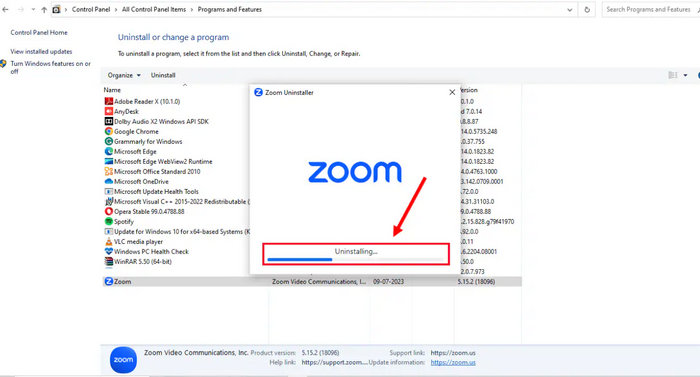
Тепер, після видалення Zoom, перезавантажте комп’ютер.
Після перезавантаження комп'ютера знову завантажте програму та встановіть її на свій комп'ютерний пристрій.

За допомогою цього методу ви можете переконатися, що ваш Zoom чистий та не містить жодних збоїв і неповних оновлень. Більше того, перевстановлення надає вам останню версію програми, яка часто містить виправлення помилок і покращення, що можуть запобігти повторному виникненню помилки.
Спосіб 3: Очистіть кеш і файли cookie Zoom
З часом Zoom накопичує файли кешу, які можуть спричиняти виникнення помилки 1004 під час оновлення Zoom. Таким чином, їх очищення дає Zoom чистий аркуш для безперебійної роботи.
Спочатку потрібно закрити Zoom на своєму пристрої.
Натисніть Клавіша Windows + R і тип %appdate%\zoom і натисніть Введіть на клавіатурі.

Тепер у папці Zoom видаліть усі файли та підпапки.
Нарешті, перезавантажте комп'ютер.
Порада: Натисніть тут, щоб дізнатися більше про відтворення Помилка 0xc1010103 якщо зацікавлені.
Частина 3. Як виправити пошкоджені відео Zoom
Іноді ми записуємо зустрічі в Zoom або будь-яку онлайн-взаємодію. Однак бувають випадки, коли ці записані відео не відтворюються належним чином через код помилки 1004 оновлення Zoom. У такому разі може допомогти використання інструмента для відновлення відео.
ArkThinker Ремонт відео – це інструмент для відновлення відео, призначений для швидкого та ефективного відновлення пошкоджених відео, зокрема відео, записаних у Zoom. Він використовує передові технології відновлення, включаючи опцію завантаження зразка відео, для точного відновлення структури файлу та відновлення якості відео та аудіо.
Основні риси:
• Підтримує різні відеоформати, включаючи відеофайли, записані в Zoom.
• Відновлює відео до 3 разів швидше, ніж інші інструменти для відновлення відео.
• Інтегрує технологію штучного інтелекту для точного та безперебійного відновлення.
• 99% – показник успішного виправлення пошкоджених відеофайлів.
• Відновлює файли з пошкоджених або пошкоджених пристроїв.
• Дозволяє переглядати відремонтовані відео перед збереженням.
• Сумісний з Windows та macOS.
• Забезпечує конфіденційність і безпеку за допомогою шифрування та відсутності збору даних.
Кроки щодо використання програми відновлення відео ArkThinker:
Спочатку вам потрібно завантажити та встановити інструмент на свій комп’ютер. Зверніть увагу, що цей програмний інструмент доступний як у Windows, так і в macOS.
Після встановлення запустіть інструмент і натисніть на праву частину екрана, щоб завантажити зразок відео. Тим часом, натисніть на нього на лівій частині екрана, щоб завантажити відео, записане в Zoom, яке не відтворюється.

Примітка: Формат зразка відео має бути таким самим, як і у пошкодженого відео, яке потрібно виправити. Після цього натисніть кнопку Ремонт кнопку.

Після того, як відео буде виправлено, натисніть кнопку Попередній перегляд кнопку, щоб переглянути відремонтоване відео. Потім натисніть кнопку зберегти експортувати.

За допомогою ArkThinker ви можете легко відновити пошкоджені або зіпсовані відео, записані в Zoom. Його інтуїтивно зрозумілий та зручний інтерфейс робить його зручним інструментом для початківців. Більше того, він може бути корисним не лише для виправлення пошкоджених відео Zom, але й інших відеофайлів.
Частина 4. Найчастіші запитання щодо коду помилки 1004 в оновленні Zoom
Як запобігти повторному виникненню помилки Zoom з кодом 1004?
Оновлюйте додаток Zoom, підтримуйте стабільне інтернет-з’єднання та переконайтеся, що ваш брандмауер або антивірус не блокують Zoom. Також періодичне очищення кешу може допомогти уникнути помилок у майбутньому.
Чому мій запис Zoom не відтворюється після виправлення помилки оновлення?
Іноді записи пошкоджуються під час оновлення Zoom з кодом помилки 1004. Якщо ваш запис не відтворюється, спробуйте скористатися інструментом для відновлення відео, таким як ArkThinker Video Repair.
Чи можу я скористатися Zoom у своєму браузері, щоб обійти цю помилку?
Так. Якщо програма для комп’ютера продовжує давати збої, ви можете приєднуватися до зустрічей або проводити їх безпосередньо через веб-клієнт Zoom як тимчасове рішення.
Порада: Натисніть тут, щоб дізнатися більше про відтворення Помилка 0xc00d36b4 якщо зацікавлені.
Висновок
Код помилки 1004 Оновлення Zoom може дратувати, особливо коли це заважає вам приєднуватися до важливих дзвінків. Але гарна новина полягає в тому, що зазвичай це легко виправити. Перевіривши стан сервера Zoom, перевстановивши додаток або очистивши його кеш, ви можете швидко відновити роботу Zoom. А якщо ваші записи були пошкоджені в процесі, такі інструменти, як ArkThinker Video Repair, можуть врятувати становище. Тож чого ви чекаєте, почнемо!
Що ви думаєте про цю публікацію? Натисніть, щоб оцінити цю публікацію.
Чудово
Рейтинг: 4.8 / 5 (на основі 496 голоси)


